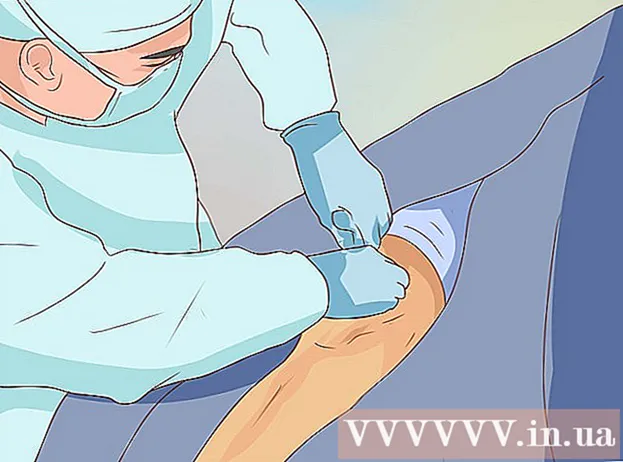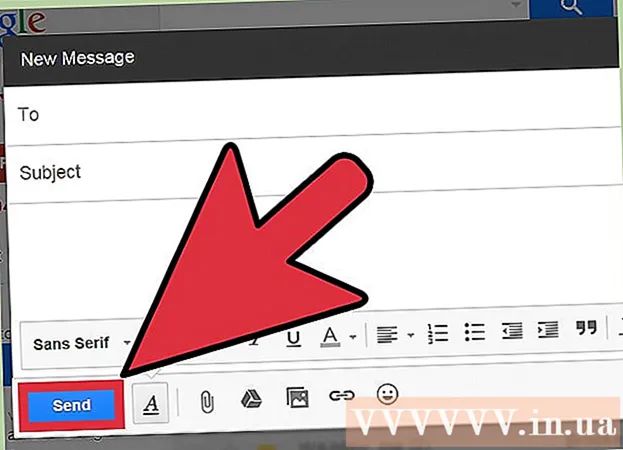Autorius:
Bobbie Johnson
Kūrybos Data:
8 Balandis 2021
Atnaujinimo Data:
1 Liepos Mėn 2024

Turinys
Šis straipsnis parodys, kaip „Android“ „WhatsApp“ pokalbių lange padaryti tekstą paryškintą, kursyvu arba perbrauktą.
Žingsniai
 1 „Android“ įrenginyje paleiskite „WhatsApp Messenger“. Programos piktograma atrodo kaip žalias burbulas, kurio viduje yra baltas telefonas. Po to atsidursite skirtuke „Pokalbiai“.
1 „Android“ įrenginyje paleiskite „WhatsApp Messenger“. Programos piktograma atrodo kaip žalias burbulas, kurio viduje yra baltas telefonas. Po to atsidursite skirtuke „Pokalbiai“. - Jei „WhatsApp“ pradėjo pokalbį, spustelėkite mygtuką Atgal, kad grįžtumėte į skirtuką „Pokalbiai“.
 2 Pokalbių lange spustelėkite kontaktą. Visi naujausi asmeniniai ir grupiniai pranešimai bus rodomi skirtuke „Pokalbiai“. Spustelėkite pokalbį, kad atidarytumėte pokalbį visame ekrane.
2 Pokalbių lange spustelėkite kontaktą. Visi naujausi asmeniniai ir grupiniai pranešimai bus rodomi skirtuke „Pokalbiai“. Spustelėkite pokalbį, kad atidarytumėte pokalbį visame ekrane. - Vartotojas taip pat gali spustelėti baltai žalią dialogo debesėlį apatiniame kairiajame ekrano kampe. Bus rodomas kontaktų sąrašas ir pasirinktas kontaktas, kad būtų galima pradėti naują pokalbį.
 3 Norėdami įvesti pranešimą, spustelėkite lauką. Pokalbio apačioje bus parašyta „Įveskite savo pranešimą“. Spustelėkite šį lauką, kad būtų rodoma klaviatūra.
3 Norėdami įvesti pranešimą, spustelėkite lauką. Pokalbio apačioje bus parašyta „Įveskite savo pranešimą“. Spustelėkite šį lauką, kad būtų rodoma klaviatūra.  4 Perjunkite į specialius simbolius. Prie specialiųjų simbolių priskiriamos žvaigždutės, brūkšneliai ir kiti skyrybos ženklai, pvz., Klausimai ir šauktukai. Norėdami tekstui pritaikyti efektą, turite jį įvesti tarp dviejų specialiųjų simbolių.
4 Perjunkite į specialius simbolius. Prie specialiųjų simbolių priskiriamos žvaigždutės, brūkšneliai ir kiti skyrybos ženklai, pvz., Klausimai ir šauktukai. Norėdami tekstui pritaikyti efektą, turite jį įvesti tarp dviejų specialiųjų simbolių. - Jei naudojate „Google“ klaviatūrą, apatiniame kairiajame klaviatūros kampe spustelėkite mygtuką „? 123“, kad perjungtumėte į specialiuosius simbolius. Kituose įrenginiuose šis mygtukas gali būti vadinamas „Sym“ arba turi kitokį specialiųjų simbolių derinį.
 5 Dukart spustelėkite mygtuką *kad tekstas būtų paryškintas. Dvi žvaigždutės kiekvienoje pranešimo pusėje bus paryškintos.
5 Dukart spustelėkite mygtuką *kad tekstas būtų paryškintas. Dvi žvaigždutės kiekvienoje pranešimo pusėje bus paryškintos.  6 Dukart spustelėkite mygtuką _kad tekstas būtų kursyvu. Du pabraukimai abiejose teksto pusėse padarys jį kursyvu.
6 Dukart spustelėkite mygtuką _kad tekstas būtų kursyvu. Du pabraukimai abiejose teksto pusėse padarys jį kursyvu.  7 Dukart spustelėkite mygtuką ~tekstui perbraukti. Dvi tildės iš abiejų pusių turi tiesią liniją visame tekste.
7 Dukart spustelėkite mygtuką ~tekstui perbraukti. Dvi tildės iš abiejų pusių turi tiesią liniją visame tekste. - Jei tarp specialiųjų simbolių nėra tildės ženklo, paspauskite mygtuką = , kad patikrintumėte antrąjį specialiųjų simbolių puslapį. Kai kuriuose įrenginiuose šis mygtukas gali būti vadinamas „½“ arba turi kitokį specialiųjų simbolių derinį.
 8 Perjunkite į įprastą klaviatūrą. Dabar įveskite pranešimą įprasta klaviatūra.
8 Perjunkite į įprastą klaviatūrą. Dabar įveskite pranešimą įprasta klaviatūra. - Paprastai, norėdami grįžti prie įprastos klaviatūros, turite spustelėti mygtuką „ABC“ apatiniame arba viršutiniame kairiajame ekrano kampe.
 9 Spustelėkite lauką, kad įvestumėte pranešimą tarp specialiųjų simbolių. Jei norite, kad tekstas būtų paryškintas, pasviręs arba perbrauktas, turite jį įvesti tarp dviejų anksčiau įvestų specialiųjų simbolių (žvaigždutės, pabraukimo arba tildės).
9 Spustelėkite lauką, kad įvestumėte pranešimą tarp specialiųjų simbolių. Jei norite, kad tekstas būtų paryškintas, pasviręs arba perbrauktas, turite jį įvesti tarp dviejų anksčiau įvestų specialiųjų simbolių (žvaigždutės, pabraukimo arba tildės).  10 Įveskite pranešimą tarp dviejų specialiųjų simbolių. Įveskite tekstą klaviatūroje arba įklijuokite jį į lauką iš iškarpinės.
10 Įveskite pranešimą tarp dviejų specialiųjų simbolių. Įveskite tekstą klaviatūroje arba įklijuokite jį į lauką iš iškarpinės.  11 Spustelėkite mygtuką „Siųsti“ šalia pranešimo įvedimo lauko. Šis mygtukas atrodo kaip balto popieriaus lėktuvas žaliame fone. Pokalbio lange jūsų tekstas bus paryškintas, kursyvu ir (arba) perbrauktas.
11 Spustelėkite mygtuką „Siųsti“ šalia pranešimo įvedimo lauko. Šis mygtukas atrodo kaip balto popieriaus lėktuvas žaliame fone. Pokalbio lange jūsų tekstas bus paryškintas, kursyvu ir (arba) perbrauktas. - Kai pranešimas bus pristatytas, pokalbių lange nebus rodomas nė vienas specialusis simbolis.